ADCENTER (comando) Buscar
Al hacer clic en la fichas Carpetas o Dibujos abiertos, se muestran los dos paneles siguientes, desde los que se puede administrar el contenido de dibujo:
- Área de contenido (panel derecho)
- Vista en árbol (panel izquierdo)
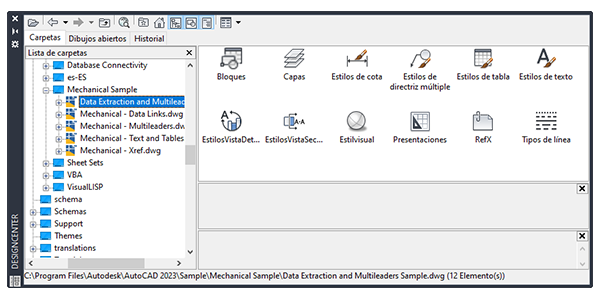
Utilice los botones de la barra de herramientas situada en la parte superior de DesignCenter para ver las opciones y acceder a ellas.
Lista de opciones
Se muestran las siguientes opciones.
Área de contenido
- Carpetas que contienen dibujos u otros archivos.
- Dibujos
- Objetos guardados contenidos en los dibujos (incluidos bloques, referencias externas, presentaciones, capas, estilos de cota, estilos de tabla, estilos de directriz múltiple y estilos de texto)
- Imágenes o iconos que representan bloques o patrones de sombreado.
- Contenido basado en Web.
- Contenido personalizado desarrollado por aplicaciones de terceros.
Puede insertar contenido en un dibujo o una paleta de herramientas arrastrándolo desde el área de contenido o mediante el menú contextual.
Vista en árbol
Muestra los archivos en las unidades del equipo y de la red, una lista de dibujos abiertos y un historial con las últimas ubicaciones a las que se ha accedido. Seleccione un elemento de la vista en árbol para visualizar su contenido en el área de contenido.
Utilice el botón Alternar vista en árbol (  ) de la barra de herramientas para abrir o cerrar la vista en árbol.
) de la barra de herramientas para abrir o cerrar la vista en árbol.
- Ficha Carpetas
-
Muestra la jerarquía de los archivos y carpetas en el ordenador y en las unidades de red, así como en Mi PC y Entorno de red.
Puede utilizar TRASLADADC para desplazarse hasta un nombre de archivo, ubicación de directorio o ruta de red específicos en la vista en árbol de DesignCenter.
- Ficha Dibujos abiertos
-
Muestra todos los dibujos abiertos en la sesión de trabajo actual, incluidos los dibujos que están minimizados.
- Ficha Historial
-
Muestra una lista de los archivos abiertos recientemente en DesignCenter. En el Historial, pulse con el botón derecho en un archivo para mostrar información acerca del archivo o para eliminarlo de la lista Historial.
Barra de herramientas de DesignCenter
- Cargar
-

Se muestra el cuadro de diálogo Abrir (un cuadro de diálogo de selección de archivos estándar). Utilice esta opción para examinar los archivos de las unidades locales y de red o de la Web y seleccionar el contenido que desea cargar en el área de contenido.
- Detrás
-

Vuelve a la última ubicación de la lista de historial.
- Adelante
-

Pasa a la siguiente ubicación de la lista de historial.
- Arriba
-

Muestra el contenido del contenedor situado un nivel por encima del contenedor actual.
- Buscar
-

Muestra el cuadro de diálogo Buscar, en el que puede especificar criterios de búsqueda para localizar dibujos, bloques y objetos no gráficos incluidos en dibujos.
La búsqueda muestra también el contenido personalizado guardado en el escritorio (no disponible en AutoCAD LT).
- Favoritos
-

Muestra el contenido de la carpeta Favoritos en el área de contenido. La carpeta Favoritos contiene accesos directos a los elementos utilizados con más frecuencia. Para añadir elementos a Favoritos, haga clic con el botón derecho en el área de contenido o en un elemento de la vista en árbol y, a continuación, en Añadir a Favoritos. Para suprimir un elemento de Favoritos, utilice la opción Organizar Favoritos del menú contextual y, a continuación, la opción Renovar de dicho menú.
Nota: La carpeta DesignCenter se añade automáticamente a Favoritos. Esta carpeta contiene dibujos con bloques específicos para varias disciplinas, que podrá insertar en los dibujos. - Ficha
-

DesignCenter vuelve a la carpeta de inicio. Durante la instalación, la carpeta de inicio se establece en ...SampleDesignCenter. Cambie la carpeta de inicio mediante el menú contextual de la vista en árbol.
- Activa o desactiva vista en árbol
-
Muestra y oculta la vista en árbol. Oculte la vista en árbol si necesita disponer de más espacio en el área de dibujo. Cuando la vista en árbol está oculta, puede utilizar el área de contenido para examinar los contenedores y cargar el contenido.

El botón Activar o desactivar vista en árbol no está disponible mientras se utiliza la lista Historial en la vista en árbol.
- Vista preliminar
-

Muestra y oculta una vista preliminar del elemento seleccionado en un panel situado bajo el área de contenido. Si no se ha guardado ninguna imagen preliminar con el elemento seleccionado, el área Vista preliminar estará vacía.
- Descripción
-

Muestra y oculta una descripción de texto del elemento seleccionado en un panel situado bajo el área de contenido. Si se muestra también una imagen preliminar, la descripción se mostrará debajo de aquélla. Si no se ha guardado ninguna descripción con el elemento seleccionado, el área Descripción estará vacía.
- Vistas
-
Proporciona distintos formatos de visualización para el contenido que se carga en el área de contenido. Puede seleccionar una vista de la lista Vistas o pulsar varias veces en el botón Vistas para pasar de un formato de visualización a otro. La vista por defecto varía según el tipo de contenido actualmente cargado en el área de contenido.

- Iconos grandes. Muestra los nombres del contenido cargado en formato de icono grande.
- Iconos pequeños. Muestra los nombres del contenido cargado en formato de icono pequeño.
- Vista de lista. Muestra los nombres del contenido cargado en una lista.
- Vista de detalle. Muestra información adicional sobre el contenido cargado. Es posible ordenar los elementos por nombre, tamaño, tipo y otras propiedades, en función del tipo de contenido que se carga en el área de contenido.